Sie sollten auch die Verwendung eines großartigen VPN in Betracht ziehen
- Webbrowser haben mehrere Funktionen und können das Land, in dem Sie sich befinden, leicht erkennen.
- Die manuelle Einstellung des gewünschten Landes in Ihrem Browser ist einfach, und wir zeigen Ihnen, wie es geht.
- Es sind nur wenige Schritte erforderlich, um das Standortland für Chrome oder Chromium-basierte Browser zu ändern. Tor, Puffin, Brave, Edge usw. sind alle Chromium-basierte Browser.
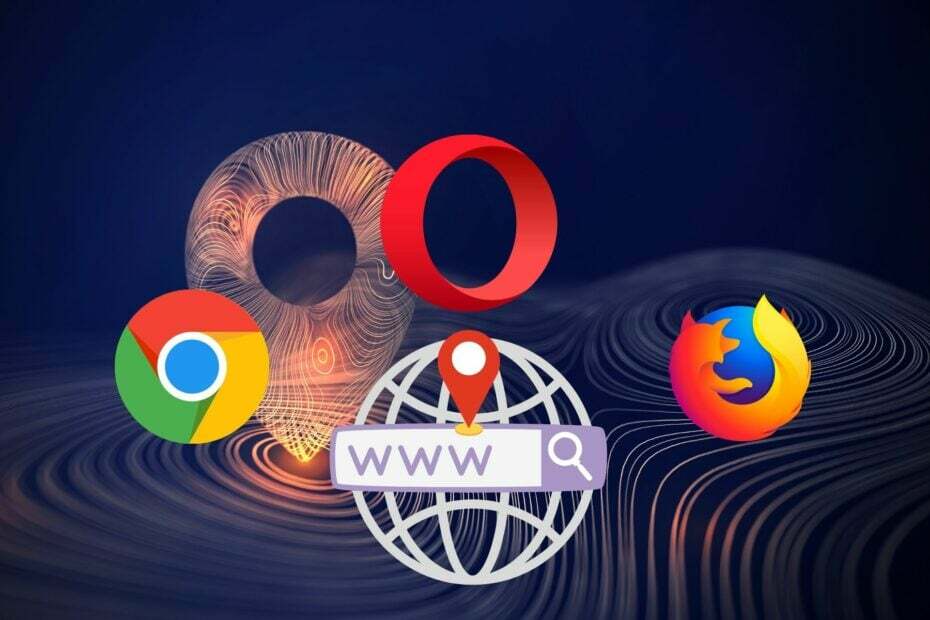
- Einfache Migration: Verwenden Sie den Opera-Assistenten, um vorhandene Daten wie Lesezeichen, Passwörter usw. zu übertragen.
- Ressourcennutzung optimieren: Ihr RAM-Speicher wird effizienter genutzt als in anderen Browsern
- Verbesserte Privatsphäre: kostenloses und unbegrenztes VPN integriert
- Keine Werbung: Der integrierte Werbeblocker beschleunigt das Laden von Seiten und schützt vor Data-Mining
- Gaming-freundlich: Opera GX ist der erste und beste Browser für Spiele
- Opera herunterladen
Wenn Sie das Browserland in einem der gängigen Webbrowser ändern möchten, lesen Sie diesen Artikel, um die entsprechende Anleitung zu erhalten.
Ihr Webbrowser kann das Land erkennen, aus dem Sie kommen, aber wussten Sie, dass Sie Ihr Land manuell in Ihrem Browser einstellen können?
Das ist richtig, und Sie können dies einfach tun, indem Sie einige Einstellungen in Ihrem Webbrowser ändern; Heute zeigen wir Ihnen, wie das geht.
Warum sollte ich meinen Standort im Browser ändern?
Aus vielen Datenschutzgründen möchten Sie möglicherweise Ihren Standort verbergen und ihn sogar fälschen, um den Dritten zu verwirren. Zu diesen Gründen gehören die folgenden:
- Zugriff auf geografisch eingeschränkte Inhalte
- Um auf privatere Weise im Internet zu surfen
- Gewährleistung der Internetfreiheit
- Verbergen Ihrer wahren Identität vor Dritten.
Welche Region eignet sich am besten zum Surfen?
Die USA sind nach wie vor die erste Wahl als Browsing- und Streaming-Region. Ansonsten sind Kanada, Island, Singapur usw. ebenfalls eine heiße Wahl.
Von den Vereinigten Staaten aus können Sie den Großteil des Internets genießen. Dies macht es zu einer sehr verbreiteten und besten Region zum Surfen.
Es gibt mehrere Möglichkeiten, wie Sie dies sicherstellen können. In diesem Artikel lernen Sie die effektivsten Methoden kennen.
Wie stelle ich meinen Browser auf ein anderes Land um?
1. Oper
1.1 VPN aktivieren
- Wechseln Sie über die Opera-Adressleiste zum folgenden Ort:
opera://Einstellungen/Datenschutz - Scrollen Sie nach unten und erweitern Sie Fortschrittlich.
- Ermöglichen VPN.
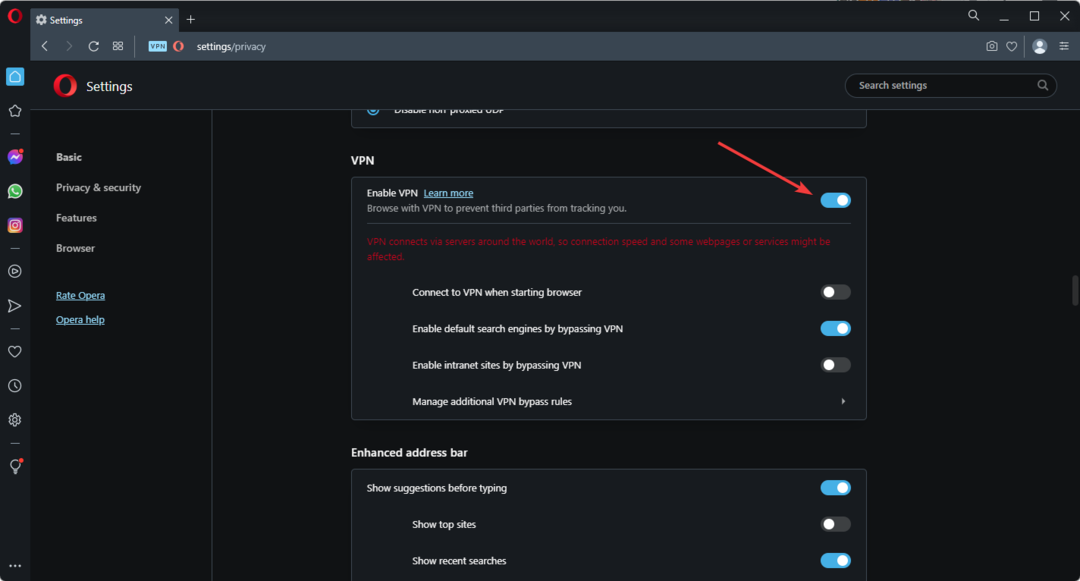
1.2 Standort ändern
- Klicken Sie beim Surfen auf einer beliebigen Website auf das VPN-Symbol in der oberen linken Ecke.
- Wählen Sie Ihren bevorzugten Standort wie im Screenshot gezeigt.
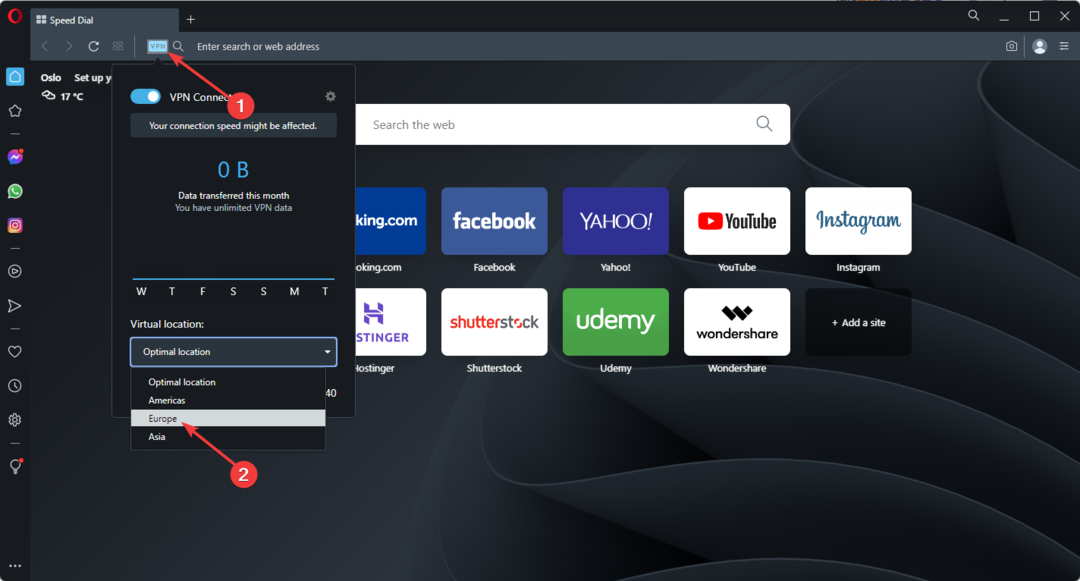
Auf diese Weise können Sie mit dem integrierten VPN ganz einfach ein Land im Opera-Browser festlegen.
Wenn Sie den Opera-Browser noch nicht ausprobiert haben, ist es vielleicht an der Zeit, dies zu tun, da er mit vielen praktischen Funktionen ausgestattet ist, die das Surfen effizienter machen.
Um nur einige zu nennen: integrierter Werbeblocker, anpassbarer Workflow, ein anpassbarer persönlicher Newsfeed, Batteriesparmodus, integrierte Messenger für Twitter oder Instagram oder Krypto-Wallet.

Oper
Probieren Sie den Opera-Browser mit dem kostenlosen integrierten VPN aus und wählen Sie mit nur wenigen Klicks einen beliebigen Standort auf der ganzen Welt aus.
Besuche die Website
2. Feuerfuchs
- Eingang Über: Konfig in die Adressleiste und drücken Sie die Eingabetaste.
- Wenn die Warnmeldung angezeigt wird, wählen Sie aus Ich akzeptiere das Risiko.
- Suchen nach geo.aktiviert und stelle es ein FALSCH.
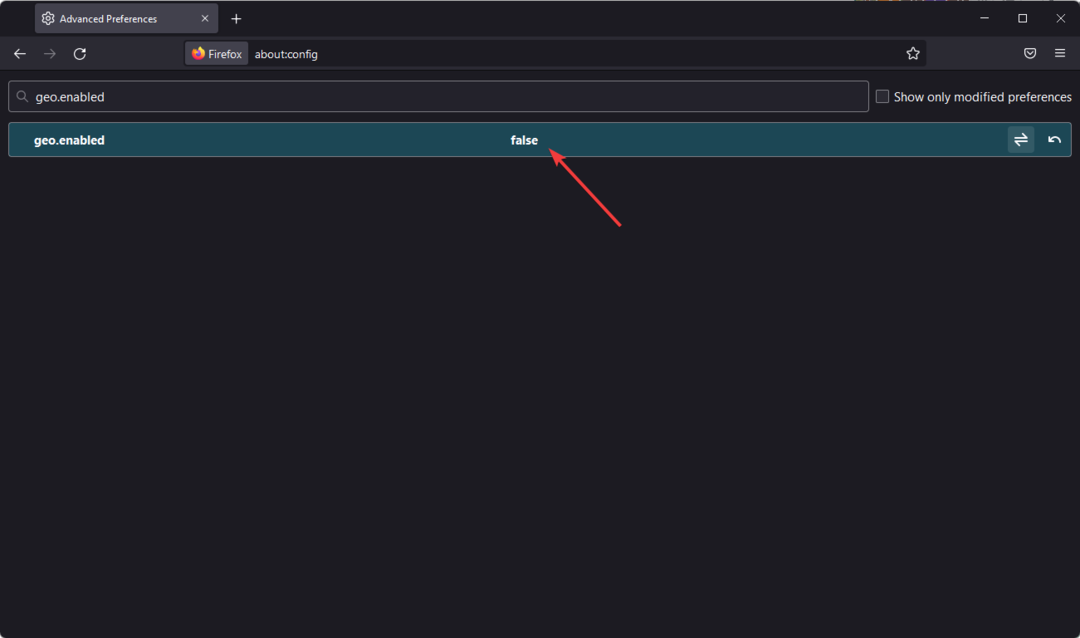
- Suchen nach geo.wifi.uri und stelle es ein Schnur. Klicken Sie nun auf die + Symbol.
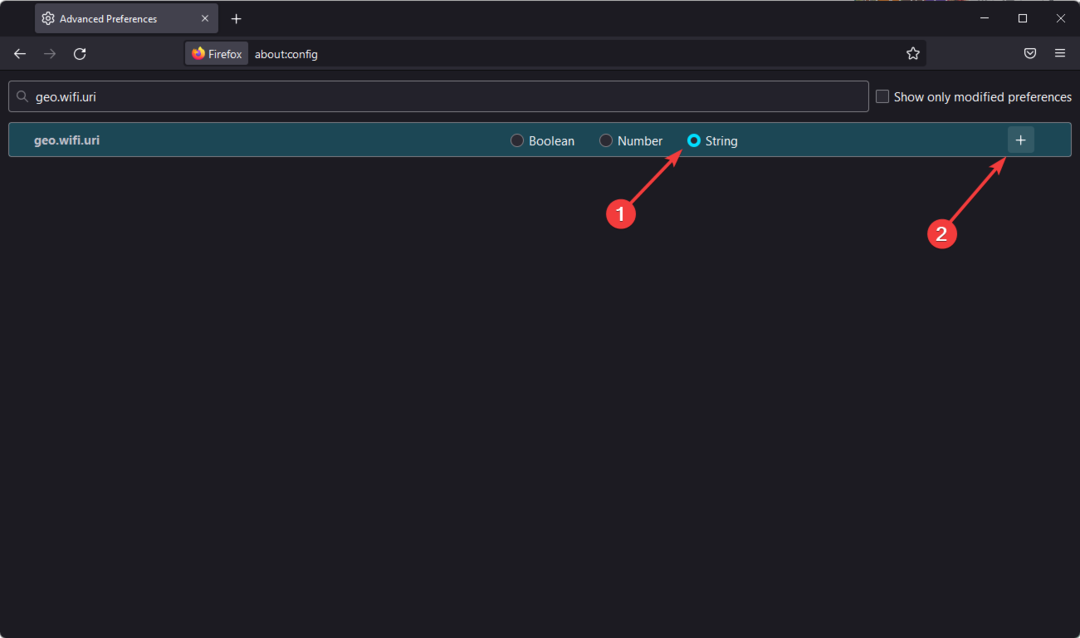
- Geben Sie den folgenden Wert ein:
data: application/json,{"location": {"lat": 40.7128, "lng": 74.0060}, "accuracy": 27000.0}
Nachdem Sie diese Änderungen vorgenommen haben, sollte Ihr Standort geändert werden. Denken Sie daran, dass Sie Koordinaten verwenden müssen, die Ihrem gewünschten Land entsprechen.
2. Chrom
- Offen Entwicklerwerkzeuge – das geht schnell mit Strg + Wechsel + ich Abkürzung.
- Suchen Sie die Konsole Klicken Sie auf die drei Punkte daneben und wählen Sie aus Sensoren.
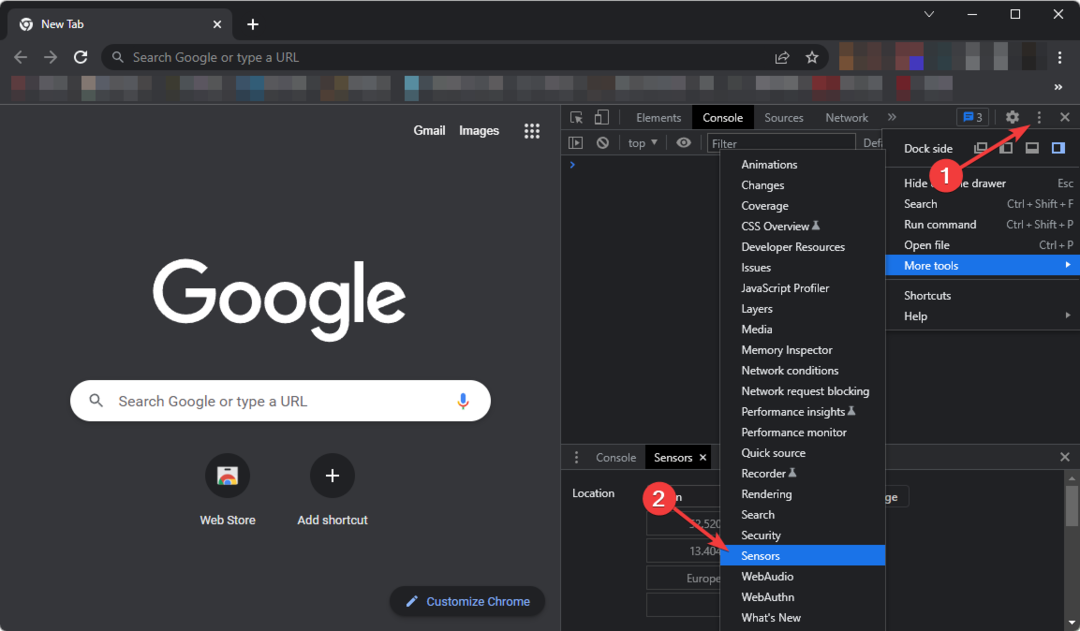
- Satz Geolokalisierung zu Benutzerdefinierter Standort oder alles, was Sie bevorzugen.
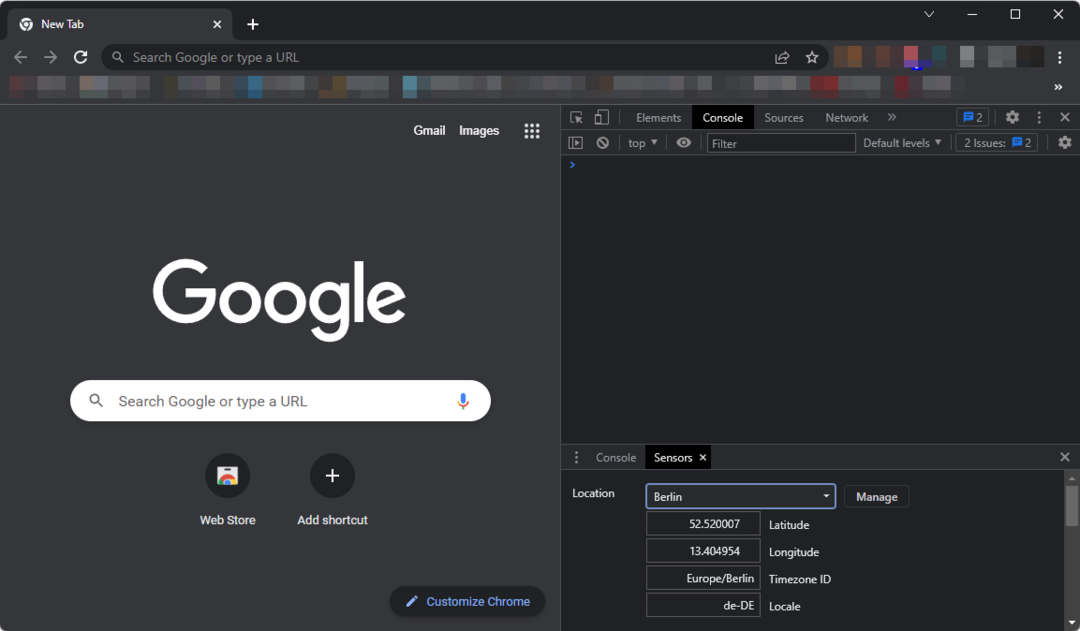
Auf diese Weise können Sie das Standortland des Chrome- oder Chromium-basierten Browsers ändern. Tor, Puffin, Brave, Edge usw. sind Chromium-basierte Browser, in denen Sie dieselben oder ähnliche Dinge tun können, um das Land oder den Standort zu ändern.
- Operas Hardwarebeschleunigung: Wie und warum man sie aktiviert/deaktiviert
- Verlangsamen Erweiterungen Ihren Browser? Folgendes können Sie tun
- So suchen und löschen Sie den gesamten Chrome-Verlauf [nach Datum, auf Mobilgeräten]
- Opera-Browserverlauf: Wo finde ich ihn und wie kann ich ihn verschieben?
Wenn die obigen Schritte für diese spezifischen Browser nicht funktionieren, sollten Sie dies tun erwägen Sie die Verwendung eines VPN wie Privater Internetzugang (PIA). Dieser Dienst verfügt über Erweiterungen für Chrome, Firefox und andere Chromium-basierte Webbrowser. Diese Erweiterungen machen es einfach, Standort und Land zu ändern.
Dieser Artikel hat gezeigt, wie man das Land des Browserstandorts ändert. Wenn Sie Fragen haben oder eine bessere Methode kennen, können Sie uns dies gerne im Kommentarfeld mitteilen.
 Haben Sie immer noch Probleme?Beheben Sie sie mit diesem Tool:
Haben Sie immer noch Probleme?Beheben Sie sie mit diesem Tool:
- Laden Sie dieses PC-Reparatur-Tool herunter auf TrustPilot.com mit „Großartig“ bewertet (Download beginnt auf dieser Seite).
- Klicken Scan starten um Windows-Probleme zu finden, die PC-Probleme verursachen könnten.
- Klicken Alles reparieren um Probleme mit patentierten Technologien zu beheben (Exklusiver Rabatt für unsere Leser).
Restoro wurde heruntergeladen von 0 Leser in diesem Monat.
Häufig gestellte Fragen
Ihr Browser ermittelt Ihren Standort mithilfe von Wi-Fi-Zugangspunkten oder Ihre IP-Adresse.
Um eine Website aus einem anderen Land zu durchsuchen, verwenden Sie am besten ein VPN oder einen Browser mit integriertem VPN wie z Oper.
Sie können Ihr Browserland einfach ändern, indem Sie Ändern einiger versteckter Einstellungen. Alternativ können Sie ein VPN verwenden.
Um Ihren Browserstandort zu finden, müssen Sie einen der vielen verfügbaren Dienste von Drittanbietern verwenden. Diese Dienste sind jedoch nicht immer korrekt.

![Die 5 besten Browser für eLearning [Top-Picks für 2022]](/f/a699b1938dfa9907da7ff5917bfd1a87.jpg?width=300&height=460)
